SS-T:2010 接着
チュートリアルレベル:初級SimSolidで接着を作成します。
- 目的
- SimSolidは、簡略化されていない形状を使用したパートとアセンブリに対して機能するメッシュレス構造解析を実行しますが、ジオメトリの不完全性に寛容で、数秒から数分で実行を完了します。このチュートリアルでは次の操作を実行します:
- 結合エリア全体に接着を作成する方法を学びます。
- 管状パートに接着を追加することによって、ローカルエリアに接着を作成する方法を学びます。
- モデルの説明
- このチュートリアルには以下のファイルが必要です。
- Rearview mirror.x_b
- Rearview mirror_AdhesiveSolids.x_b
ジオメトリのインポート
- 新しいSimSolidセッションを開きます。
-
 ファイルのインポートをクリックします。
ファイルのインポートをクリックします。
- ジオメトリファイルを開くダイアログで、Rearview mirror.x_bを選択します。
-
開くをクリックします。
モデリングウィンドウにアセンブリが読み込まれます。自動結合ダイアログが開きます。
結合の作成
- 自動結合ダイアログで、ギャップと貫通トレランスを1.1に設定します。
- 結合の解像度レベルを標準に設定します。
-
OKをクリックします。
注:
- SimSolidでは、ジオメトリがオーバーラップしている領域でも結合が作成されます。
- ボルト、ナット、およびワッシャーがSimSolidによって自動的に識別されます。
- 滑り接触が自動的にボルト軸に適用されます。そうでなければ、固着が適用されます。
結合領域への接着の適用
- プロジェクトツリーでを拡張表示します。
-
結合 1を右クリックして、コンテキストメニューから接着の適用
 を選択します。
を選択します。
- 材料を適用ダイアログで、材料データベースラジオボタンが選択されていることを確認します。
- ダイアログで、Generic materialsフォルダーを展開してAdhesiveまたはデータベースから利用可能な材料を選択します。
-
選択された結合に適用をクリックします。
プロジェクトツリーで、結合 1が接着 1に置き換えられます。新しい接着フォルダーが作成されます。
図 2. 
-
 をクリックしてプロジェクトを閉じます。
をクリックしてプロジェクトを閉じます。
ジオメトリのインポート
-
 (ファイルのインポート)をクリックします。
(ファイルのインポート)をクリックします。
- ジオメトリファイルを開くダイアログで、Controlキーを押しながらRearview mirror.x_bとRearview mirror_AdhesiveSolids.x_bを選択します。
-
開くをクリックします。
Automatic connectionsダイアログが開きます。
- デフォルトのギャップと貫通のトレランスを使用して、自動結合を作成します。
- OKをクリックします。
-
切断されたグループに関する警告が表示されたらOKをクリックして閉じます。
図 3. 
接着の作成
-
結合ワークベンチツールバーで、
 (ソリッドから接着結合を作成)をクリックします。
(ソリッドから接着結合を作成)をクリックします。
- 接着結合の作成ダイアログで、接着幅に10を入力します。
-
プロジェクトツリーのアセンブリで2つの円筒を選択します。
ヒント: 円筒はモデリングウィンドウで選択することもできます。
-
接着結合の作成ダイアログで、結合の検索をクリックします。
検出された接着は、ダイアログの結合の下に表示されます。
- 選択をクリックして、見つかった接着に材料を適用します。
- 材料を適用ダイアログで、材料データベースラジオボタンが選択されていることを確認します。
- 材料を適用ダイアログで、Generic materialsフォルダーを展開してAdhesivesまたはデータベースから利用可能な材料を選択します。
-
接着材料に適用をクリックします。
ヒント: 接着を編集するには、接着を右クリックし、接着の編集を選択します。
- OKをクリックします。
結合の確認
-
結合ワークベンチで
 (切り離されたパートグループの検索と表示)をクリックします。
モデルに切り離されたパートグループがないことを通知するメッセージが表示されます。
(切り離されたパートグループの検索と表示)をクリックします。
モデルに切り離されたパートグループがないことを通知するメッセージが表示されます。図 4. 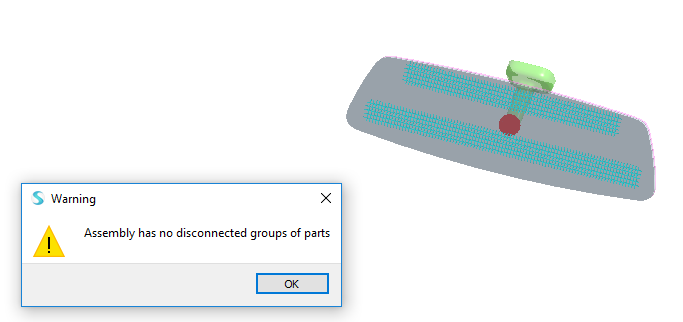
- OKをクリックします。
